如何使用AI去除毕业照水印
如何从学校正式加水印用于社交媒体活动的毕业照片中删除水印?别担心;本指南是您通过删除水印来回收它们的门票。这篇文章提供了 3 种不同的方法来帮助您去除毕业照上的水印,使它们像当天一样闪闪发光。
一键去除毕业图片水印的最佳工具
如果你想从复杂的毕业照中去除水印,那么你可能需要一个专业的工具,比如 AnyRec 免费在线水印去除器。该工具配备了AI技术,可以帮助您完美去除毕业图片中的水印,同时保留大部分原始内容在同一位置。你甚至可以 从照片中删除人物 用这个工具。本分步指南将向您展示如何操作:
- 完全免费的在线工具,用于删除毕业照片中的任何水印。
- 保持原始质量的同时去除毕业图片的水印。
- 支持多种格式的毕业图片,如JPG、JPEG、PNG、TIFF等。
- 使用基于人工智能的先进算法自动检测和模糊可能的水印。
步骤1。上传图片
搜索并转到“AnyRec 免费在线水印去除器”,然后点击“上传图片”按钮并选择带有水印的毕业图片。
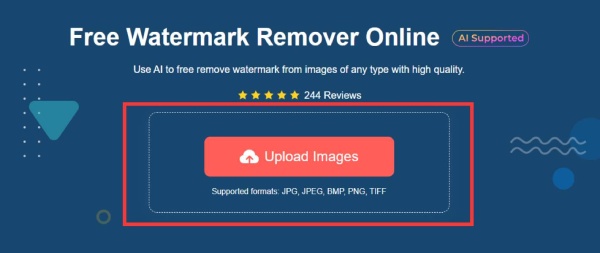
第2步。删除选定的水印
在工具栏中,单击“套索”按钮,并尽可能准确地仔细勾勒出水印区域。智能去除所选区域的水印,尽可能恢复原始内容。
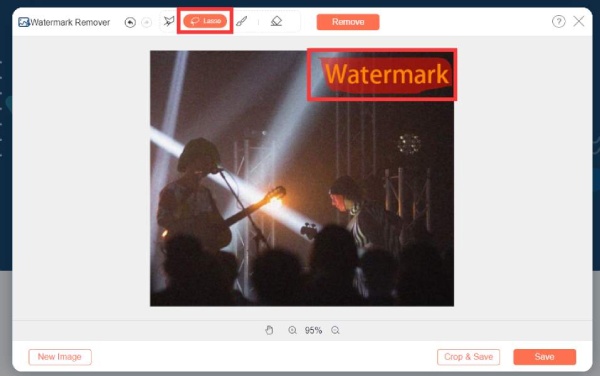
第 3 步。从渐变图像中删除水印
选择区域后,单击“删除”按钮,让人工智能发挥其魔力,从毕业照中删除水印。经过短暂的处理后,水印被删除,单击“保存”,您的图像将自动下载。
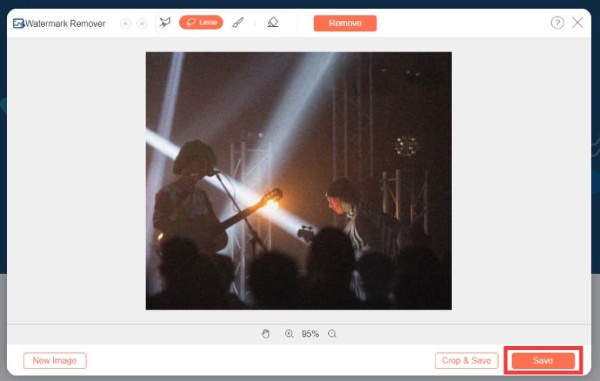
如何在 Photoshop 中去除毕业图片中的水印
Photoshop 也是一种功能强大且广泛使用的工具,用于从毕业图片中去除水印,同时保留原始质量。但它的价格标签为 $27.87/月,因为您需要购买具有广泛功能的订阅或许可证,包括 使用 Photoshop 去除水印。请按照以下步骤了解如何使用 Photoshop:
步骤1。将图像添加到 Photoshop
启动 Adobe Photoshop,然后单击“文件”和“打开”按钮导入要删除水印的毕业图片。
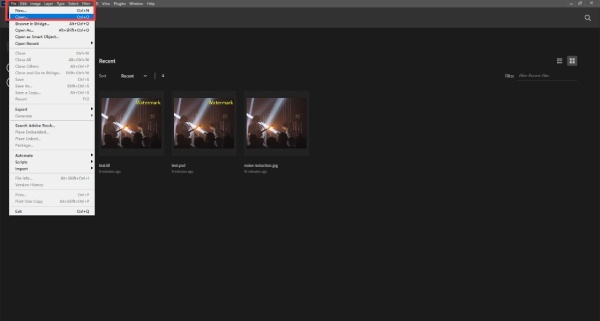
第2步。使用套索工具
在左侧选项栏中,找到各种编辑工具。单击“套索工具”按钮,它是去除毕业图片水印的有效选择。使用此工具圈出整个水印区域。
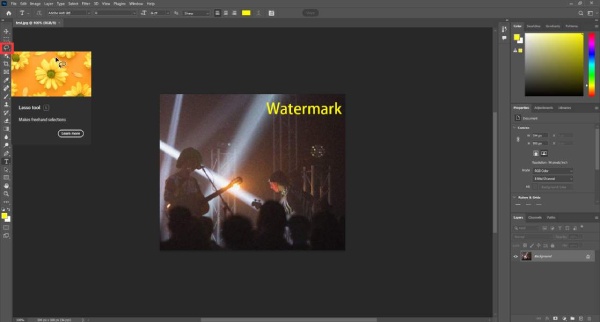
第 3 步。去除水印
选择水印区域后,按“删除”键。确保在弹出的对话框中将“内容”选项设置为“Content-Aware”。 Photoshop 将智能地擦除水印,调整背景以匹配周围区域的不透明度。
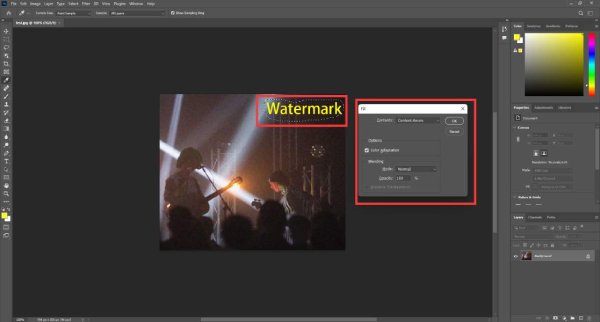
步骤4。导出无水印图片
现在水印已从毕业照片中删除,您可以导出图像了。单击“文件”按钮,然后单击“另存为”按钮。你也可以 在 Photoshop 中调整图像大小 在此过程中在线发布。然后,单击“保存”按钮。
用代码去除毕业照水印的极客方法
编码也提供了可行的解决方案,但需要一些专业知识。这种方法专门针对 Ubuntu 用户,比使用 MarkGo 这样的简单工具需要更多的努力。但是,它可以提供更高的精度,同时从毕业图片中删除水印。操作方法如下:
步骤1。下载图片
首先从 Gradimages 下载毕业照片。如果禁用右键单击选项,您可以通过在不同选项卡中复制“src 属性”来提取图像。这将使您能够轻松下载图像。
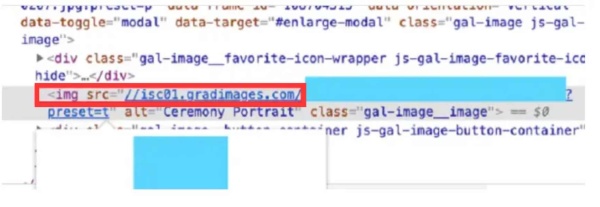
第2步。输入令牌
启动 Docker 映像并通过 Web 浏览器访问它: http://localhost:8888。然后,输入提供的令牌。从您的控制台检索此令牌。接下来,上传毕业照。要删除水印,您需要一个掩码,可以从互联网下载该掩码。
第 3 步。彻底去除水印
导航到 Jupyter Notebook 根目录并打开 inpainting.ipynb 文件。按照指定对代码进行所需的更改。完成代码修改后,单击“播放”按钮即可处理图像。结果将是一张去除水印的毕业照。
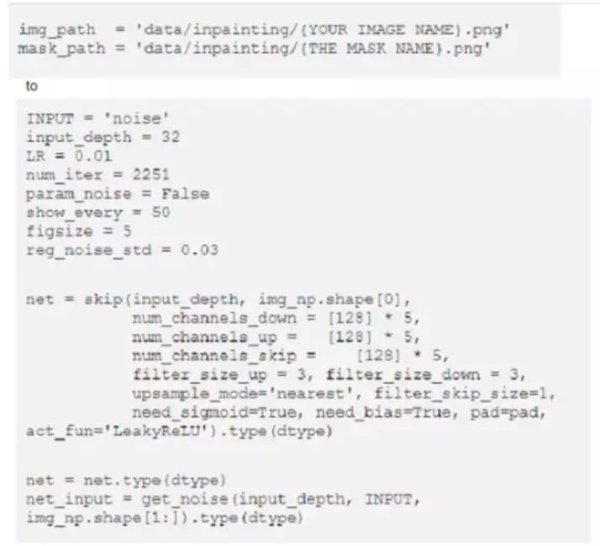
关于去除毕业照水印的常见问题
-
水印代表版权吗?
不,水印本身不是版权。您的作品在创作之时就已受到版权保护。水印既可以作为对他人的提醒,也可以作为品牌宣传标志。
-
个人可以使用任何图像作为水印吗?
是的。您可以制作自己的个人水印,用图片等项目来标识您的权利。
-
有没有免费的在线工具可以去除毕业照上的水印?
是的,像 AnyRec 免费在线水印去除器和 Media.io 照片水印去除器这样的工具都可以免费用于在线去除毕业照片中的水印。
-
毕业照去掉水印会影响毕业照的质量吗?
是的。编辑后的图片质量可能会受到影响,但您可以使用 AnyRec 免费在线水印去除器等专业工具以获得最佳效果。
-
是否可以去除视频中的水印?
是的,如果视频水印始终保留在一处,那么就像删除图像水印一样简单。您可以使用 AnyRec Video Converter 等工具。
结论
本指南阐明了三种不同的方法来消除你的毕业照片上的侵入性水印。 Photoshop和代码对你来说都很难,需要技术知识或编码知识。要轻松一键去除毕业图片水印,请尝试一下 AnyRec 免费在线水印去除器,这样您就可以保持图像的高质量。请记住,虽然这些方法可以帮助删除水印,但尊重版权和使用权也至关重要。清晰而自豪地保存您的毕业记忆!
